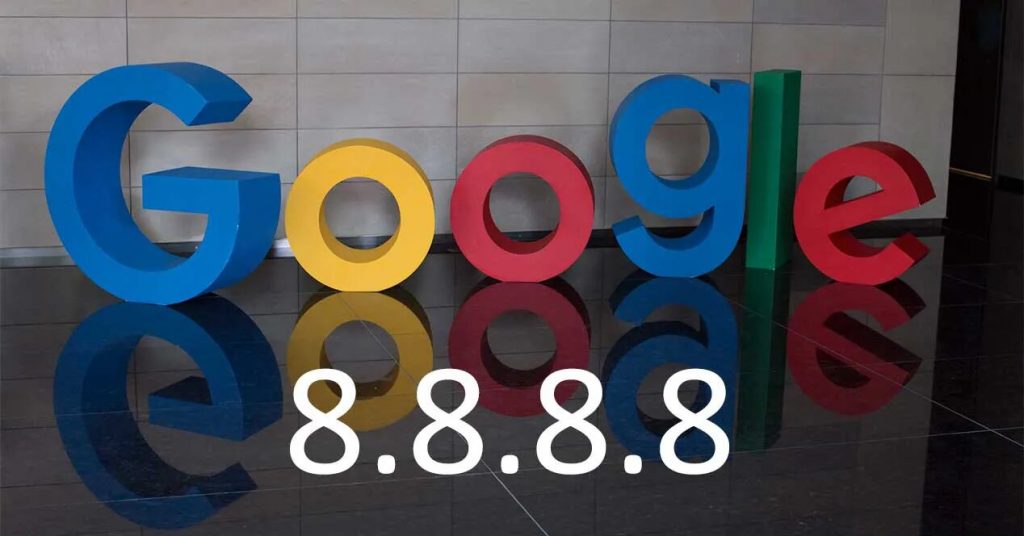O DNS (Domain Name System) é um serviço que permite traduzir nomes de domínio (como google.com) em endereços IP (como 172.217.6.238) que são usados para acessar sites na internet.
O DNS padrão do seu provedor de internet pode ser lento ou pouco confiável, o que pode afetar a velocidade e a estabilidade da sua conexão com a internet. Felizmente, é possível utilizar o DNS do Google, que é rápido, seguro e gratuito. Neste artigo, vamos ensinar como utilizar o DNS do Google.
Passo 1: Verifique sua conexão com a internet
Antes de configurar o DNS do Google, certifique-se de que você está conectado à internet e que a conexão está funcionando corretamente. Abra o navegador da web e tente acessar um site conhecido, como google.com ou facebook.com. Se você conseguir acessar o site, sua conexão com a internet está funcionando corretamente.
Passo 2: Escolha o servidor DNS do Google
Existem dois servidores DNS do Google que você pode utilizar: 8.8.8.8 e 8.8.4.4. O primeiro é o mais utilizado e é considerado mais rápido, enquanto o segundo é utilizado como backup em caso de falhas no primeiro. Você pode escolher um ou ambos os servidores DNS do Google para utilizar.
Passo 3: Configure o DNS do Google no seu computador ou roteador
Existem duas maneiras de configurar o DNS do Google: no seu computador ou no seu roteador.
Para configurar o DNS do Google no seu computador, siga estes passos:
- Abra o Painel de Controle do Windows e selecione “Rede e Internet”.
- Selecione “Central de Rede e Compartilhamento”.
- Selecione a conexão de rede que você está utilizando (por exemplo, “Ethernet” ou “Wi-Fi”).
- Selecione “Propriedades”.
- Selecione “Protocolo de Internet Versão 4 (TCP/IPv4)” e clique em “Propriedades”.
- Selecione “Usar os seguintes endereços de servidor DNS” e insira os endereços do servidor DNS do Google (8.8.8.8 e/ou 8.8.4.4).
- Clique em “OK” para salvar as alterações.
Para configurar o DNS do Google no seu roteador, siga estes passos:
- Abra o navegador da web e digite o endereço IP do seu roteador na barra de endereço. Esse endereço geralmente é 192.168.0.1 ou 192.168.1.1, mas pode variar de acordo com o modelo do seu roteador.
- Faça login no seu roteador com o nome de usuário e senha fornecidos pelo fabricante.
- Localize as configurações de DNS no menu do roteador.
- Insira os endereços do servidor DNS do Google (8.8.8.8 e/ou 8.8.4.4) e salve as alterações.
Passo 4: Verifique se o DNS do Google está funcionando corretamente
Para verificar se o DNS do Google está funcionando corretamente, abra o Prompt de Comando no Windows (pressione as teclas Windows + R, digite “cmd” e pressione Enter)